Os arquivos de dados do Outlook podem ficar corrompidos por vários motivos e é essencial repará-los o mais rápido possível. Embora seja importante selecionar a melhor ferramenta para essa tarefa, essa escolha nem sempre é fácil. Assim, este artigo introduz o Remo Repair Outlook, uma excelente ferramenta de reparo de arquivos PST.
Aqui vamos analisar o Remo Outlook Repair e serão apresentadas todas as instruções para que você possa usá-lo sem problemas. Então, vamos apreender mais sobre esta ferramenta de reparo de arquivos PST.
Parte 1: Introdução ao software Remo
A empresa Remo Software é bastante conhecida no ecossistema digital e tem fornecido muitas soluções de resolução de problemas na forma de ferramentas e serviços. Com um portfólio de mais de 30 ferramentas, os usuários podem recuperar, reparar, apagar e gerenciar seus dados. O escopo da empresa também é variado e existem soluções para dados, vídeos, etc.
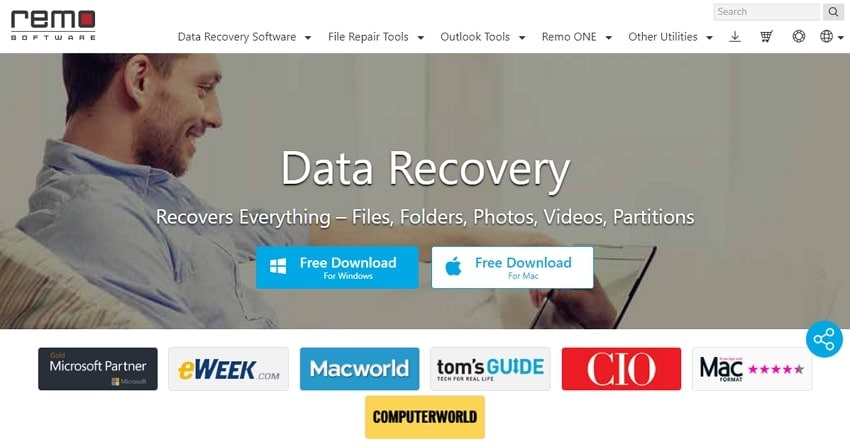
As principais ferramentas da empresa incluem o programa Data Recovery Software que permite recuperar dados, fotos e arquivos em computadores Windows e Mac e inclui várias opções de reparo.
Além disso, este programa ajuda a reparar vários tipos de arquivos, como MOV, AVI, Word e PowerPoint e tem vários utilitários práticos.
Um dos softwares mais famosos da Remo Software é a ferramenta de reparo do Outlook. Este programa permite reparar e converter arquivos PST de forma muito rápida.
A lista de serviços da Remo também inclui utilitários de remoção de fotos e exclusão de arquivos permanente. Assim, a Remo Software é uma empresa bastante diversificada.
Parte 2: Principais funcionalidades do Remo Repair
O Remo Outlook Repair é uma boa ferramenta e o recurso de reparo de arquivos PST tem ajudado muitos usuários. Antes de entrarmos em detalhes, vamos analisar a eficácia das funcionalidades fornecidas. Isso poderá ajudá-lo a determinar o quão bom o Remo PST Repair realmente é.
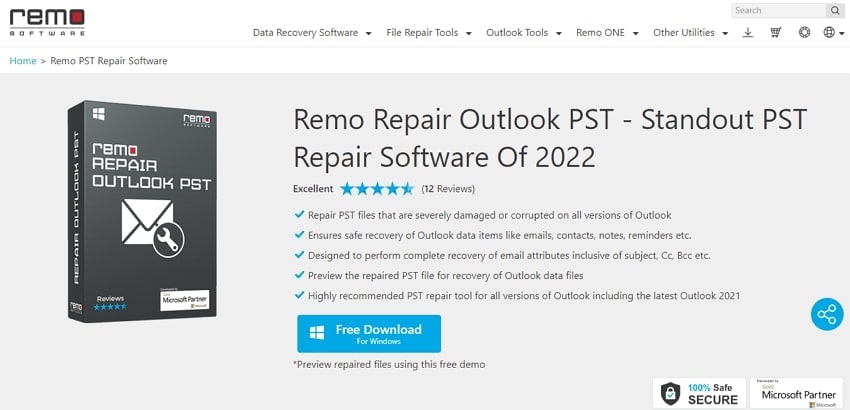
1. Diversidade de itens recuperados
O Remo Outlook Repair oferece mais do que muitas outras ferramentas de reparo de arquivos PST. O processo consegue recuperar uma grande variedade de itens, como e-mails, contatos, notas e lembretes, etc. É possível até restaurar atributos de um e-mail específico.
2. Mantém o arquivo PST seguro durante o reparo
Graças ao mecanismo somente de leitura, o Remo Repair PST mantém o sistema seguro e protegido durante o processo de reparo. Assim, esta plataforma não provoca nenhum tipo de dano ao arquivo PST. Todos os dados contidos nesse arquivo permanecem intactos e inalterados.
3. Extremamente simples e eficiente
Outro recurso de destaque desta plataforma é sua interface de usuário simples e fácil de usar. Aqui, você não precisa passar por uma longa lista de etapas. Na verdade, o processo de reparo de arquivos PST requer apenas 3 passos. Além disso, a interface gráfica facilita a execução do processo sem complicações.
4. Repara arquivos severamente corrompidos
Mesmo que seus arquivos PST estejam gravemente danificados, a ferramenta de reparo Remo pode ajudar. Devido ao avançado algoritmo de reparo, este utilitário consegue reparar facilmente arquivos PST danificados, corrompidos e inacessíveis.
5. Ajuda a recuperar conteúdo perdido ou apagado
O Remo Outlook Repair é conhecido por garantir acesso a dados importantes que de outra forma estariam indisponíveis. Portanto, não se limita apenas a reparar arquivos PST, também pode recuperar dados excluídos e perdidos no arquivo PST do Outlook de forma muito intuitiva.
6. Repara arquivos OST e PST
Os arquivos de dados do Outlook em computadores Windows podem ter o formato OST ou PST. Felizmente, o Remo Repair permite reparar arquivos OST e PST.
7. Oferece vários modos de reparo
O Remo Outlook Repair é conhecido por oferecer 2 modos de recuperação. O Normal Scan faz um reparo simples, enquanto o Smart Scan repara o PST corrompido com funcionalidades mais avançadas. Se seus arquivos estão muito corrompidos, é melhor usar o sistema Smart Scan.
Parte 3: Plano de preços do Remo Repair
Após ter uma visão geral dos recursos, agora vamos analisar os planos de preços do Remo Repair Outlook para ajudá-lo a escolher a assinatura mais adequada para suas necessidades. No entanto, antes de começarmos, vamos revisar os requisitos do sistema definidos para usar esta ferramenta:
- Sistema operacional: Microsoft Windows 11, Windows 10, Windows 8.1, Windows 8.0, Windows 7, Windows Vista, Windows XP, Windows Server 2003, Windows Server 2008 e Windows Server 2012.
- RAM: Requer 1 GB de RAM (2 GB recomendado)
- Espaço livre em disco: Mínimo de 50 MB
Agora vamos analisar os vários pacotes disponíveis. Note que todas as opções permitem o reparo de arquivos PST. As funcionalidades avançadas permitem reparar arquivos OST e PST. Além disso, também é importante conferir as versões do Outlook suportadas.
Versões do Microsoft Outlook suportadas:
- Outlook 2003
- Outlook 2007
- Outlook 2010
- Outlook 2013
- Outlook 2016
- Outlook 2019
- Outlook 2021
- Outlook 365
Confira os vários preços desta ferramenta de reparo PST:
- Licença de 6 meses - US$ 79,97
- Licença de 1 mês - US$ 69,97
- Licença vitalícia - US$ 199,97
- Edição técnica/corporativa - US$ 399,97
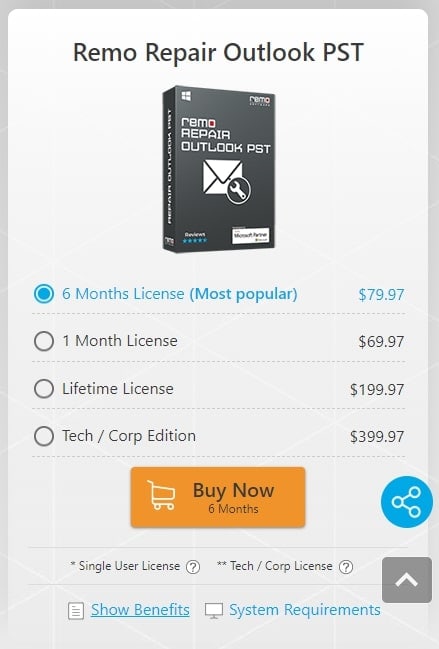
Parte 4: Como usar o Remo Outlook Repair?
Embora o processo seja muito simples, aqui está tudo o que você precisa saber para usar esta ferramenta na perfeição. Confira os passos abaixo:
Passo 1: Baixe e instale a versão mais recente desta ferramenta de reparo de arquivos PST no seu computador Windows.
A tela inicial tem 3 opções relacionadas com a importação do arquivo PST. Você pode abrir o arquivo padrão, selecioná-lo manualmente ou permitir que a ferramenta o encontre de forma automática.
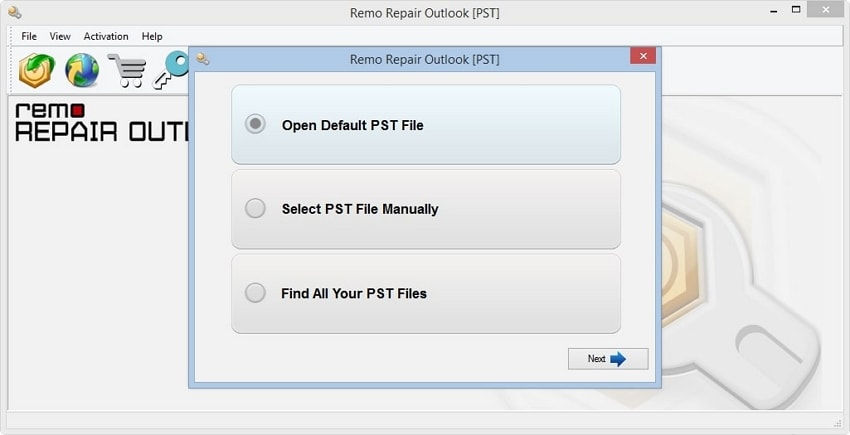
Passo 2: Ao selecionar a respectiva opção, você deve definir o modo de reparo.
Selecione "Normal Scan" (Verificação normal) ou "Smart Scan" (Verificação inteligente), de acordo com os requisitos. Configure a localização para o novo arquivo PST e clique em "Reparar".
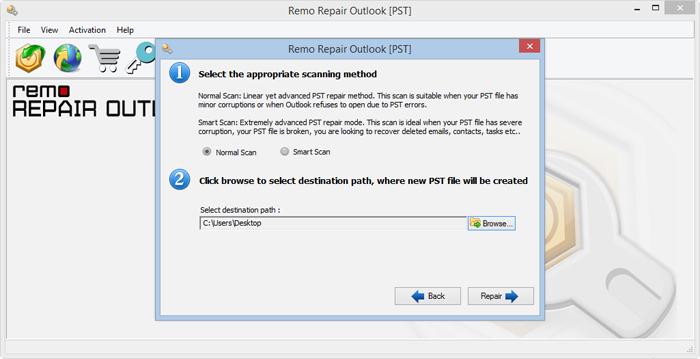
Passo 3: Quando o processo terminar, visualize o conteúdo reparado.
Se você está satisfeito com o resultado, salve os dados no seu computador.
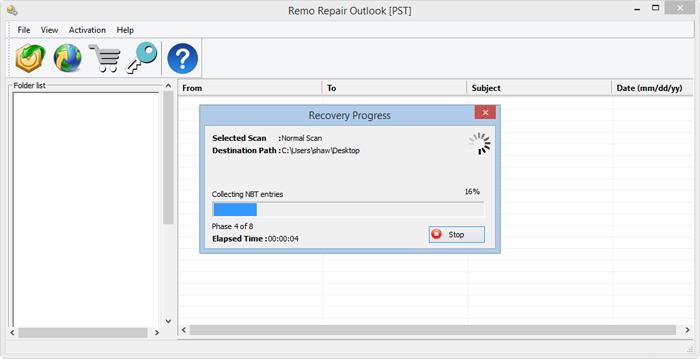
Parte 5: Comparação entre o Remo Repair e o Repairit for Email
Como analisado acima, o software Remo Repair fornece serviços de reparo de alta qualidade para o Outlook. No entanto, precisamos compará-lo com outra ferramenta semelhante. O Wondershare Repairit for Email foi criado com o modelo de última geração de reparo de e-mails. Assim, é boa ideia compará-lo com o Remo Repair Outlook.
Esta parte tem uma tabela comparativa que pode ajudá-lo a escolher a melhor ferramenta para sua situação específica:
|
Remo Repair Outlook PST |
Wondershare Repairit for Email |
|
Repara arquivos PST e OST. |
Também repara arquivos PST e OST facilmente e suporta a maioria das versões do Outlook. |
|
Permite visualizar o conteúdo, incluindo e-mails perdidos e recuperados. |
O Repairit visualiza o conteúdo recuperado de forma mais elegante. Para ajudar os usuários, os dados perdidos são categorizados à parte. |
|
A janela de visualização é parecida com uma janela do Outlook. |
O conteúdo reparado é exibido de forma simples e intuitiva. Assim, você pode encontrar os dados pretendidos com mais facilidade. |
|
Esta ferramenta é compatível apenas com computadores Windows. Não suporta outros tipos de dispositivos. |
O Wondershare Repairit for Email oferece extensa compatibilidade com dispositivos Windows e Mac. |
|
Não oferece nenhuma garantia de devolução do dinheiro em caso de insatisfação. |
Você pode solicitar o reembolso dentro de 7 dias após a compra. |
Veja abaixo algumas funcionalidades do Repairit:

-
Repare arquivos PST e OST do Outlook danificados ou corrompidos em vários cenários, como falhas no disco rígido, setores defeituosos, ataques de vírus, trojans, corrupção e mau funcionamento do Outlook, desligamento incorreto, etc.
-
Restaure rapidamente e-mails do Outlook excluídos há muito tempo e extraia mensagens de e-mail, pastas, calendários e muito mais.
-
Restaure e-mails do Outlook excluídos há muito tempo com uma taxa de sucesso de 100%.
-
Repare e-mails em lote, sem limites de tamanho e visualize todos os arquivos antes de salvar.
-
Compatível com Windows 7/8/8.1/10/11, Windows Server 2012/2016/2019 e MacOS X 10.11 até macOS 12 (Monterey).
Esta parte explica detalhadamente como você pode usar o Repairit for Email e usufruir de uma excelente experiência de reparação.
Para facilitar ainda mais o processo, criamos este guia prático com todas as instruções necessárias. Confira os passos abaixo para saber mais sobre o processo:
Passo 1: Baixe, instale e inicie o Repairit for Email.
A primeira coisa que você deve fazer é baixar o Repairit for Email no seu computador. Depois, instale e inicie o software e clique no botão "+Selecionar Arquivo" para importar o arquivo PST.

Passo 2: Encontre e importe o arquivo PST corrompido.
Para prosseguir, escolha a opção "Pesquisar Arquivo" ou "Adicionar Arquivo". Se você não sabe onde o arquivo PST está armazenado, escolha a opção "Pesquisar Arquivo". Depois, selecione a unidade de disco e clique em "Pesquisar".
Se você sabe onde o arquivo está armazenado, selecione a opção "Adicionar Arquivo" e navegue até encontrá-lo. Após a importação, clique em "Reparar" para iniciar o processo.

Passo 3: Visualize e salve os e-mails.
Conforme o processo de reparo é concluído, os resultados são exibidos na tela de visualização e o conteúdo do e-mail é categorizado nas respectivas seções. Depois, você pode clicar em "Salvar" para exportar os dados recuperados.

Artigos relacionados:
Revisão do Kernel Outlook Repair
Revisão do DataNumen Outlook Repair
Conclusão
Este artigo apresentou uma visão geral do Remo Repair Outlook e foram apresentadas as funcionalidades e características desta ferramenta de reparo de arquivos PST. A seguir, também foi o introduzido o Wondershare Repairit for Email como uma excelente alternativa. Com as informações disponibilizadas, você poderá decidir qual ferramenta usar, considerando o cenário em questão.


